Hirdetés
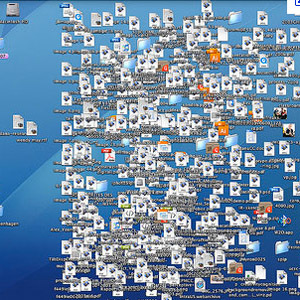 Ha egész nap dolgozik a számítógépen, akkor kétségtelenül megtapasztalja a zsúfolt asztal problémáját - több megnyitott Finder és böngészőablakkal, alkalmazásokkal és mentett fájlokkal. Egyes számítógépes felhasználók jobban tolerálják a rendetlenséget, mint mások.
Ha egész nap dolgozik a számítógépen, akkor kétségtelenül megtapasztalja a zsúfolt asztal problémáját - több megnyitott Finder és böngészőablakkal, alkalmazásokkal és mentett fájlokkal. Egyes számítógépes felhasználók jobban tolerálják a rendetlenséget, mint mások.
De vannak olyan idők, amikor törölnünk kell az asztalot, hogy egy adott feladatra összpontosítsunk, tiszta képernyőképeket készítsünk, DVD-filmeket nézzünk meg, vagy prezentációkat készítsünk. Míg a billentyűparancsok nagyon hasznosak lehetnek a megnyitott ablakok elrejtésében vagy a fájlok törlésében, számos apró alkalmazás képes hatékonyan megtisztítani a Mac asztalát. Nézzük meg őket.
Rejtsd el mindet
Ha el kell rejtenie az alkalmazások elrejtését az asztalon, akkor az Összes elrejtése egy kis ablakot tartalmaz amelyek egyetlen kattintással minimalizálhatják az összes nyitott alkalmazást, és a másikkal visszahozhatják azokat kattintson.
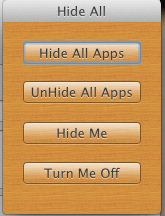
Sajnos azonban az Összes elrejtése nem támogatja a billentyűparancsot vagy a menüsoron található ikont. Tehát ez az alkalmazás akkor lenne a leghasznosabb, ha az alkalmazásokat naponta rendszeresen elrejti és elrejti, így nyitva tartja a kis ablakot.
GoodbyeHello
Bizonyos esetekben, amikor számítógépen dolgozik, előfordulhat, hogy ideiglenesen elrejti a kiválasztott fájlokat vagy mappákat az asztalon, majd később gyorsan letölti azokat anélkül, hogy több mappát nyitna meg. Itt jön be a GoodbyeHello.
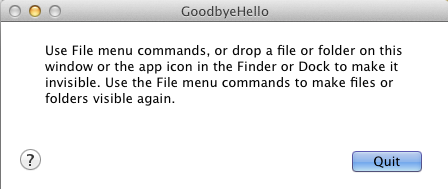
Ez az alkalmazás lehetővé teszi, hogy egyszerűen eldobja a kiválasztott fájlokat vagy mappákat az alkalmazás ablakába, vagy annak ikonját a dokkba, ahol azokat el fogja távolítani, amíg nem lesz szüksége rájuk.
Az alkalmazás Fájl menü parancsaival a kijelölt fájlokat vagy mappákat ismét láthatóvá teheti ott, ahol azokat utoljára mentették. Számos más alkalmazás és módszer is megvalósítja a GoodbyeHello dolgát, de ez ingyenes és könnyen használható.
Tiszta
Ha olyan számítógép-felhasználó, aki örökre takarít meg elemeket az asztalon, és ritkán vesz igénybe időt a tisztításra, akkor megpróbálhatja használni az ingyenes Mac Store alkalmazást, Tiszta, hogy elvégezzük a háztartást.
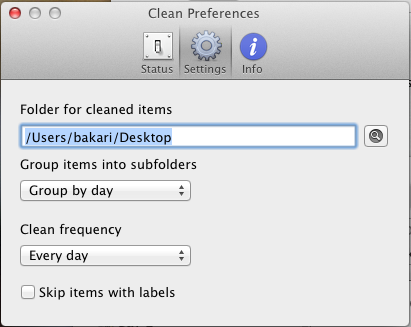
A Tiszta minden nap vagy héten összegyűjti az összes fájlt az asztalon, mappába helyezi, majd egy megadott helyre viszi őket. Az egyes elmentett elemek mappákat dátummal látják el, és napra vagy hónapra csoportosíthatók - vagy egyáltalán nem. A „Manuális tisztítás” gomb megnyomásával is elvégezheti a munkát kézzel.
A Clean is ingyenes és jól működik azok számára, akiknek kis számítógépes háztartási szükségleteik vannak, de a Hazel nevű fizetett alkalmazás, amelyet én is használok, tízszer jobban teljesíti ezt a fajta dolgot.
Desktoday
Az Desktoday törli az asztali fájlokat és egy kijelölt mappába helyezi őket, de a Tiszta funkcióval ellentétben a Desktoday a menüsorból érhető el, ahol a tisztításhoz manuálisan kattint.
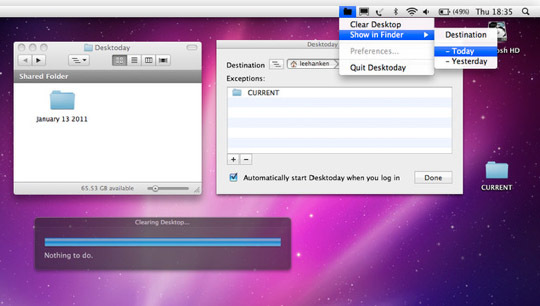
Az asztalon olyan fájlokat vagy ikonokat is kijelölhet, amelyeket soha nem akar mappába helyezni.
Egyébként, valószínűleg nem tudja, hogy a Mac OS X Lion új funkciója lehetővé teszi a kiválasztott Finder elemek jobb egérgombbal történő kattintását vagy a vezérlőgombbal való kattintást, és az elemek mappába helyezését.
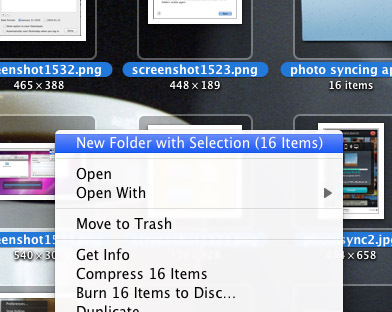
HideAllApps és Spirited Away
Ha az asztalát folyamatosan zsúfolja az alkalmazásablakok, HideAllApps a megadott időközönként elrejti az összes háttér alkalmazását. A felbukkanó menüben és az alkalmazás ikonjában ellenőrizheti, hogy mely alkalmazásokat mentse el a rejtőzés alól.
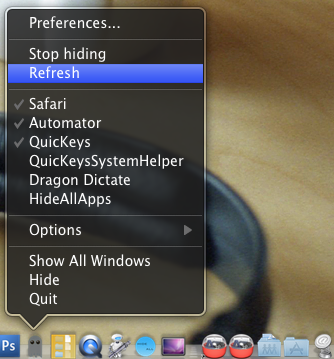
Lelkes el ugyanazt csinálja, de a menüsorból elérhető.
A két alkalmazás egyetlen problémája az, hogy minden alkalommal ellenőriznie kell, hogy mely alkalmazásokat nem akarja rejteni.
Automator munkafolyamat
Az alkalmazások elrejtésének másik módja az automatikus munkafolyamatok létrehozása, amelyek automatikusan elrejtik a megnyitott ablakokat és alkalmazásokat, amikor egy kijelölt elem elindul. Tehát például létrehozhat egy olyan munkafolyamatot, amely elrejti az összes háttér-alkalmazást, amikor elindítja a DVD-lejátszót.
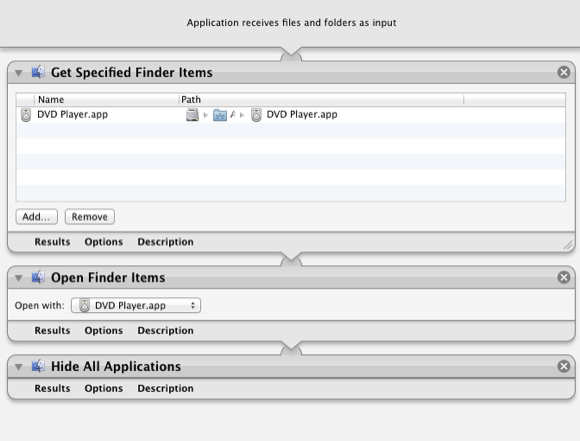
Ha nem tudod, hogyan kell használni az Automator-ot, nézd meg ezt cikk 9 Automator alkalmazás, amelyet 5 perc alatt készíthetAz Automator használata a Mac számítógépen lehetővé teszi az unalmas feladatok gyors elvégzését. Íme néhány egyszerű munkafolyamat, amelyet percek alatt létrehozhat. Olvass tovább . Ez a munkafolyamat három műveletből áll - kettő a kívánt Finder elem kiválasztásához, amelyet elindított, és egy művelet a háttér alkalmazások elrejtéséhez. Menti a munkafolyamatot alkalmazásként, és parkolja a dokkba, amikor szüksége van rá.
Számos egyéb hasznos megoldás is található a Mac takarításához. Tudassa velünk személyes kedvenceit. Nézze meg is 5 nagyszerű tipp és eszköz egy tiszta és minimalista Mac asztalhoz 5 nagyszerű tipp és eszköz egy tiszta és minimalista Mac asztalhoz Olvass tovább más ötletekhez.
Bakari szabadúszó író és fotós. Régóta Mac felhasználó, jazz zene rajongó és családtag.


